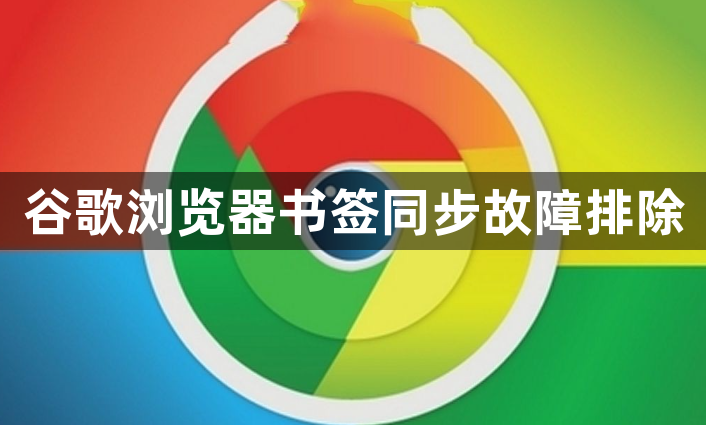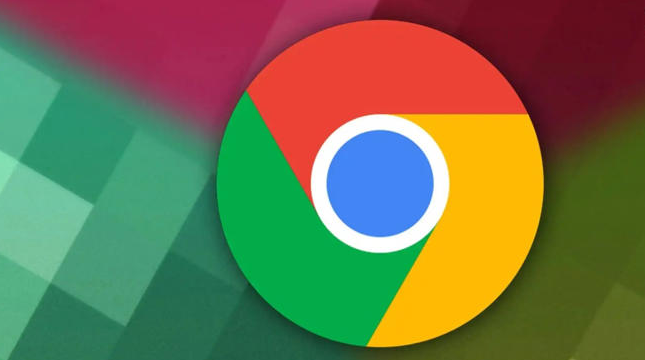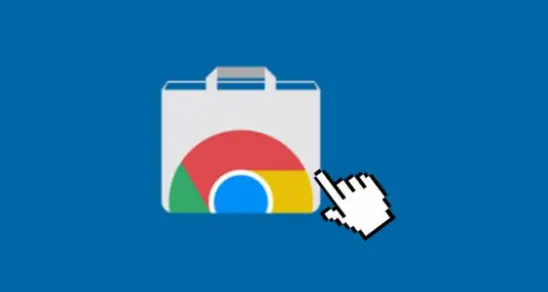内容介绍
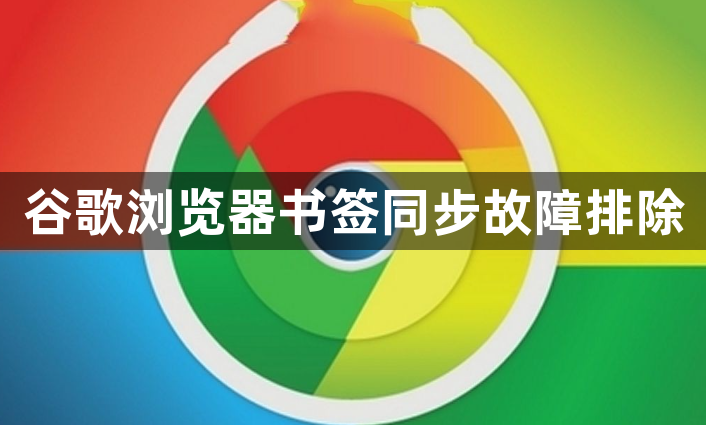
以下是谷歌浏览器书签同步故障的排除方法:
一、检查网络连接
1. 确认网络状态:确保设备已正常连接到互联网,可尝试打开其他网页或应用,查看网络是否通畅。若网络不稳定或中断,可能导致书签同步失败。
2. 重启路由器:关闭并重新启动路由器,等待设备重新获取网络地址后,再次尝试书签同步操作。这有助于清除网络缓存和临时故障。
二、登录相同账号
1. 检查账号登录状态:在谷歌浏览器中,点击右上角的个人头像或用户图标,确认当前登录的谷歌账号是否正确。若未登录或登录的是错误账号,需退出后重新登录正确的谷歌账号。
2. 多设备登录一致性:如果要在其他设备上同步书签,需确保这些设备也使用相同的谷歌账号登录。例如,在电脑端和手机端的谷歌浏览器中,都登录同一个账号,才能实现书签的跨设备同步。
三、启用书签同步功能
1. 进入同步设置页面:在谷歌浏览器中,点击右上角的三个点图标,选择“设置”,然后点击左侧栏中的“用户和账号”。在“同步和谷歌服务”部分,点击“管理同步内容”。
2. 开启书签同步开关:在同步内容管理页面中,找到“书签”选项,确保其右侧的开关处于开启状态。若开关未开启,点击开关以启用书签同步功能。
四、清除缓存和数据
1. 清除浏览器缓存:在谷歌浏览器中,点击右上角的三个点图标,选择“设置”,然后点击左侧栏中的“隐私和安全”。在“清除浏览数据”部分,选择需要清除的缓存时间范围,如“过去一周”或“全部历史记录”,勾选“缓存的图片和文件”等选项,最后点击“清除数据”按钮。清除缓存有助于解决因缓存数据损坏导致的同步问题。
2. 重置同步设置:在同步内容管理页面中,点击“重置”按钮,将同步设置恢复到默认状态。然后重新开启书签同步功能,并按照提示进行操作。重置同步设置可以清除可能存在的配置错误。
五、更新浏览器版本
1. 检查更新:在谷歌浏览器中,点击右上角的三个点图标,选择“帮助”,然后点击“关于Google Chrome”。浏览器会自动检查是否有可用的更新版本。
2. 安装更新:如果有新版本的谷歌浏览器可供更新,按照提示点击“更新”按钮,下载并安装最新版本的浏览器。更新浏览器可以修复已知的同步问题和漏洞,提高浏览器的稳定性和兼容性。
六、尝试其他设备或浏览器
1. 更换设备测试:在其他设备上登录相同的谷歌账号,尝试进行书签同步操作。如果在其他设备上能够成功同步书签,说明原设备可能存在特定的问题,需要进一步排查。
2. 使用其他浏览器登录:在原设备上安装其他支持谷歌账号登录的浏览器,如火狐浏览器、Edge浏览器等,登录相同的谷歌账号,查看是否能够同步书签。若在其他浏览器中可以正常同步,可能是谷歌浏览器本身的问题,需要对谷歌浏览器进行进一步的故障排除。